
Tryb uśpienia (tryb uśpienia) w systemie Windows 7 umożliwia oszczędzanie energii elektrycznej podczas bezczynności komputera stacjonarnego lub laptopa. Ale jeśli to konieczne, przynieś system do stanu aktywnego, jest dość proste i stosunkowo szybko. Jednocześnie niektórzy użytkownicy, dla których oszczędność energii elektrycznej nie jest kwestią priorytetu, dość sceptycznie odnoszą się do tego reżimu. Nie lubi wszystkich, gdy komputer jest faktycznie wyłączony po pewnym czasie.
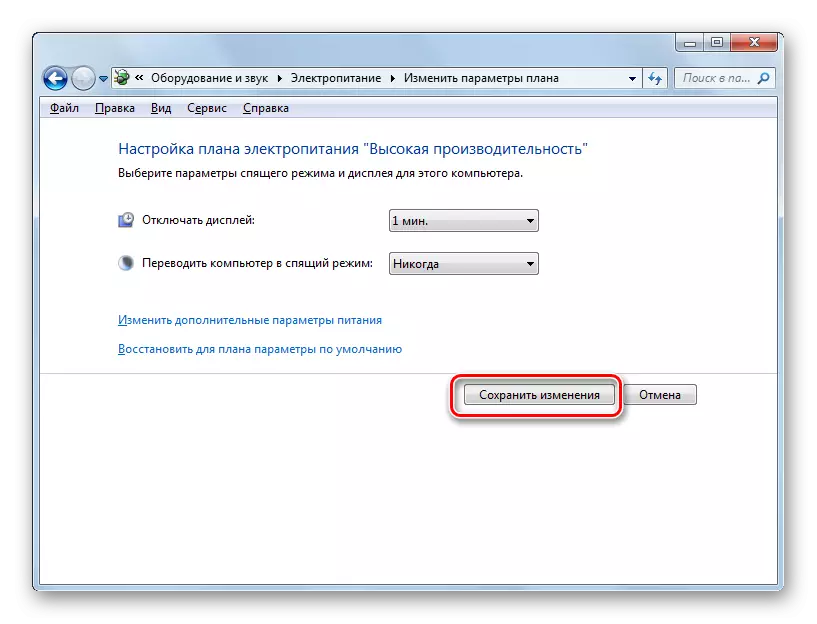
Teraz automatyczne przełączanie trybu uśpienia na komputerze z systemem Windows 7 zostanie wyłączone.
Metoda 2: Okno "Uruchom"
Przejdź do okna ustawień zasilania, aby usunąć możliwość automatycznego przejścia komputera do snu, możliwe jest użycie polecenia do "uruchomienia".
- Zadzwoń do narzędzia "Uruchom", naciskając Win + R. Wejść:
PowerCFG.Cpl.
Kliknij OK".
- Okno konfiguracji zasilania otwiera się w panelu sterowania. Istnieją trzy plany zasilania w systemie Windows 7:
- Zrównoważony;
- Oszczędność energii (ten plan jest dodatkowy, a zatem, jeśli nie jest aktywny, domyślnie jest ukryty);
- Wysoka wydajność.
O Planu zaangażowanym w chwili obecnej jest przycisk radiowy w pozycji aktywnej. Kliknij napis "Ustawianie planu mocy", który znajduje się po prawej stronie nazwy, obecnie zaangażowany w plan zasilania.
- Otworzył już nam znany do poprzedniego sposobu okna parametrów planu zasilania. W polu "Przetłumacz komputer do trybu uśpienia", zatrzymaj wybór w punkcie "nigdy" i naciśnij "Zapisz zmiany".
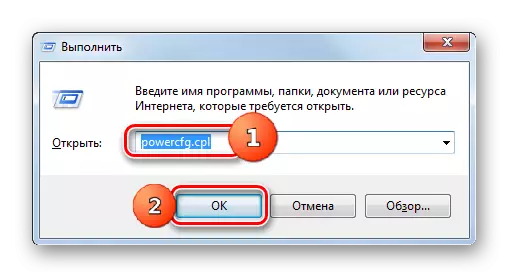
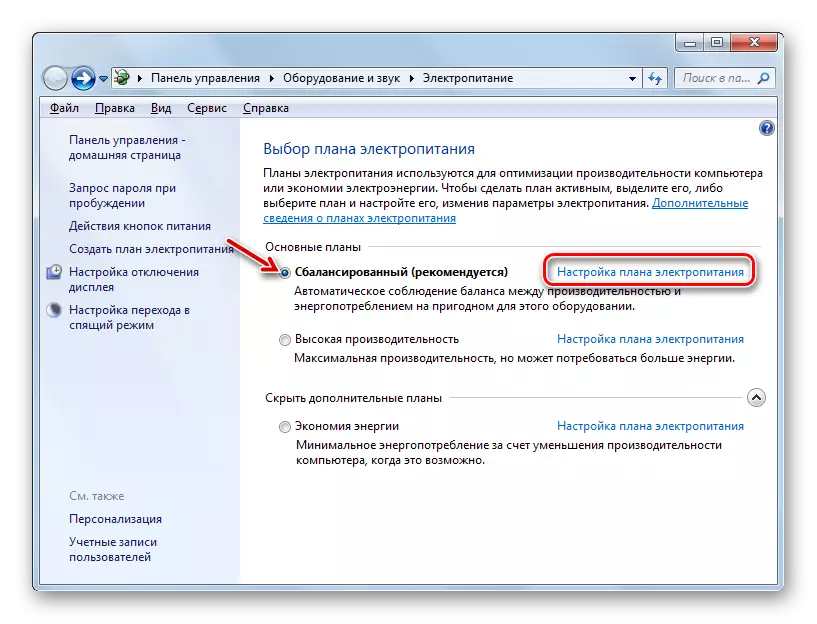
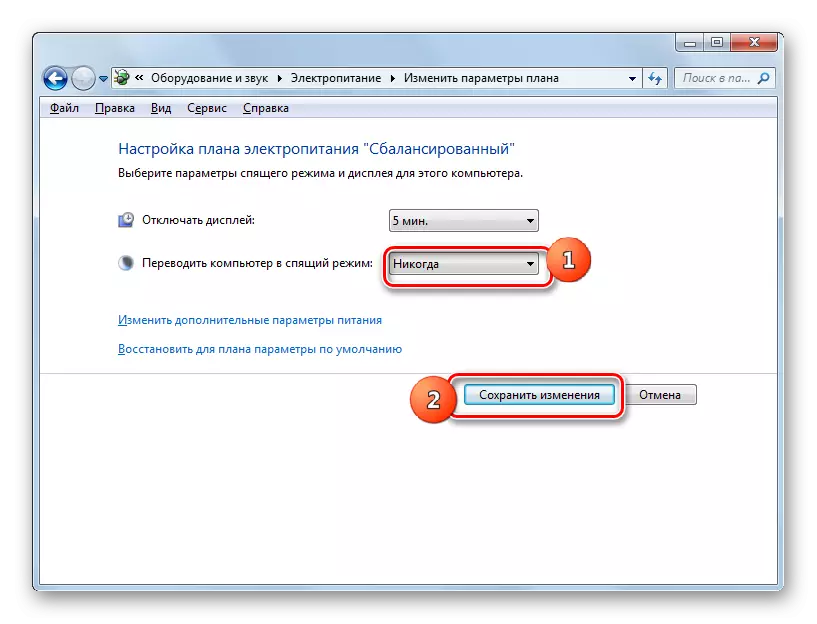
Metoda 3: Zmień dodatkowe parametry zasilania
Możliwe jest również wyłączenie trybu uśpienia przez okno zmiany w dodatkowych parametrach mocy. Oczywiście ta metoda jest bardziej skomplikowana niż poprzednie opcje, aw praktyce prawie użytkownicy nie mają zastosowania. Ale jednak istnieje. Dlatego musimy to opisać.
- Po tym, jak okno konfiguracji zamierzonego planu zasilania zostało przeniesione do okna, dowolna z tych dwóch opcji opisanych w poprzednich metodach, naciśnij "Zmień dodatkowe parametry mocy".
- Uruchamia się dodatkowe okno parametrów. Kliknij znak "Plus" w pobliżu parametru "SLEEP".
- Następnie otwiera się lista trzech opcji:
- Sen po;
- Hibernacja po;
- Zezwalaj na przebudzenie timerów.
Kliknij "Plus" w pobliżu parametru "snu po".
- Wartość czasu, przez który zostanie włączony okres snu. Nie jest trudno porównać, że odpowiada tej samej wartości określonej w oknie Ustawienia planu zasilania. Kliknij tę wartość w oknie dodatkowych parametrów.
- Jak widać, pole jest aktywowane, w którym znajduje się okres, przez który zostanie aktywowany tryb uśpienia. Jesteśmy ręcznie "0" lub kliknij na wartości przełącznik do dolnej, aż w polu pojawi się "nigdy".
- Po tym naciśnij "OK".
- Po tym tryb uśpienia zostanie odłączony. Ale jeśli nie zamknąłeś okna Ustawienia mocy, zostanie wyświetlona stara nieistotna wartość.
- Niech cię nie przestraszy. Po zamknięciu tego okna i ponownie uruchomi bieżącą wartość tłumaczenia PC w tryb uśpienia. To znaczy w naszym przypadku "nigdy".
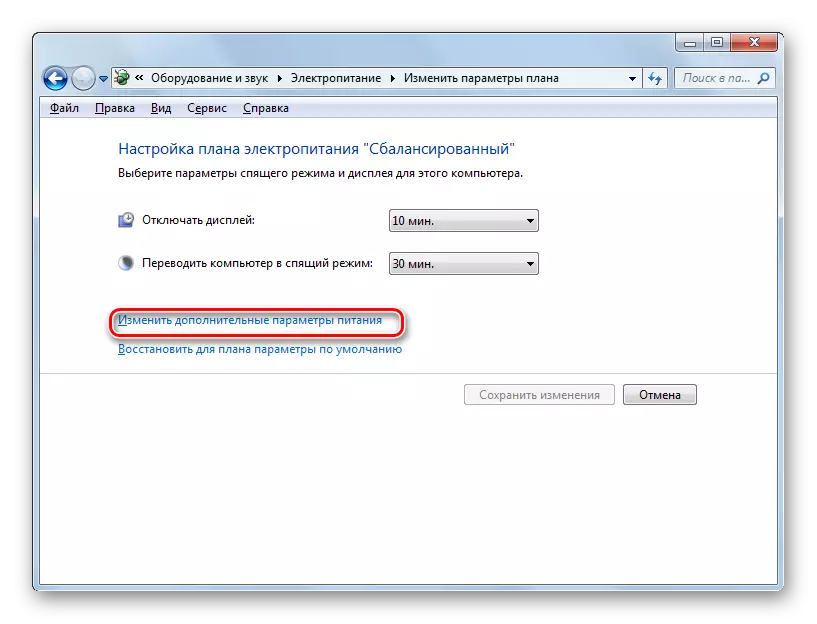
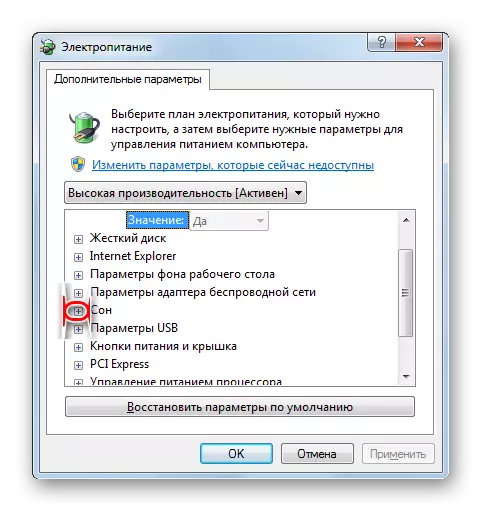
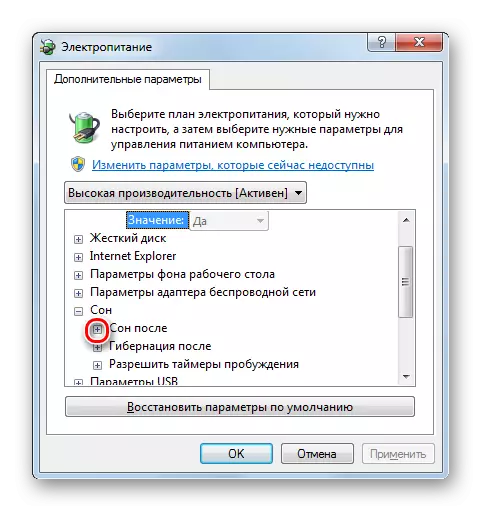
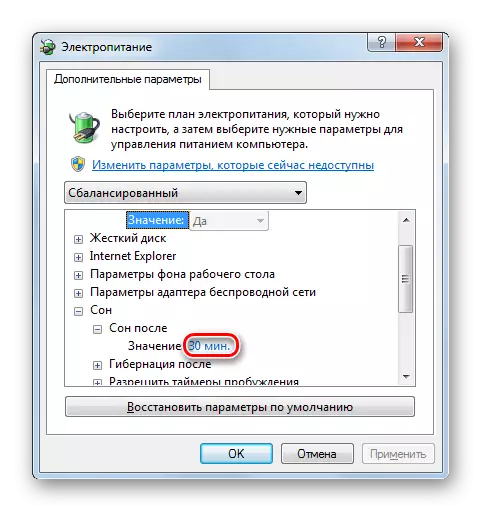
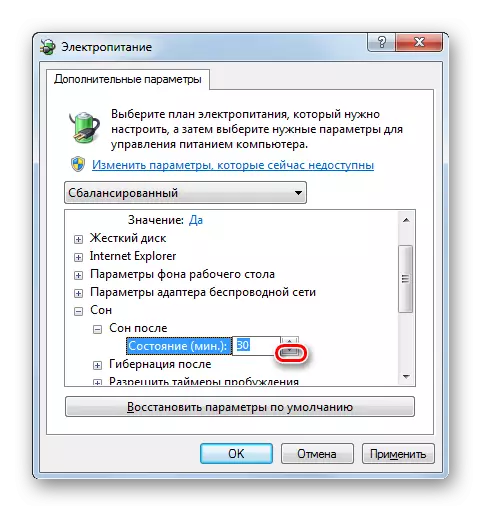
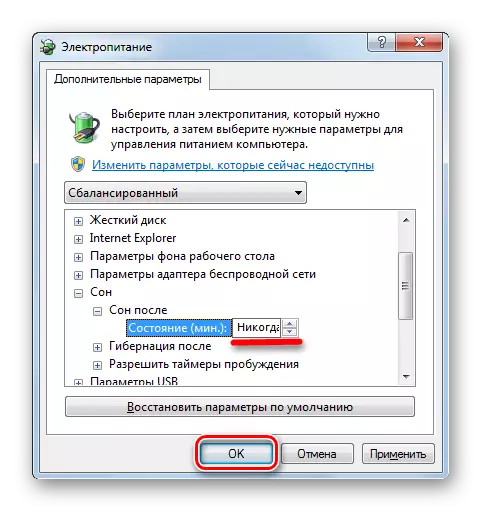
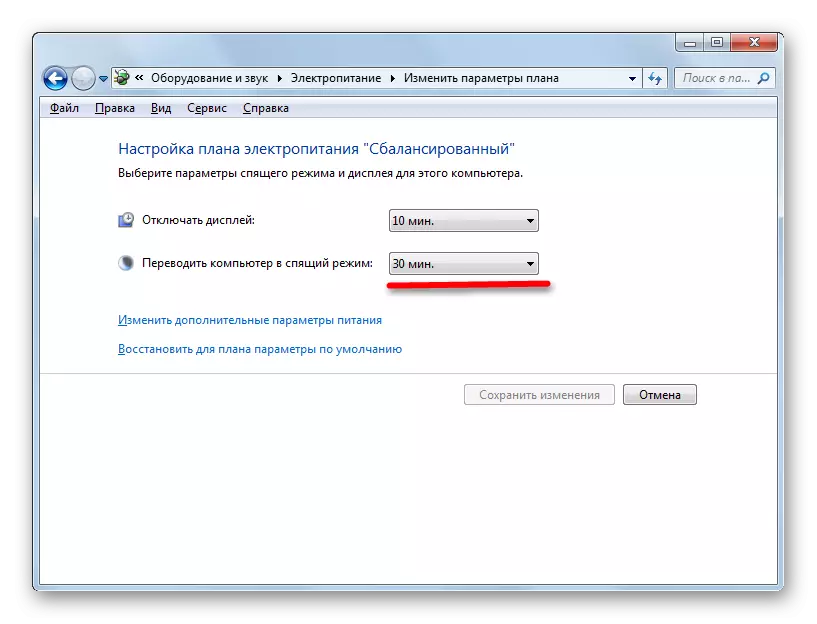
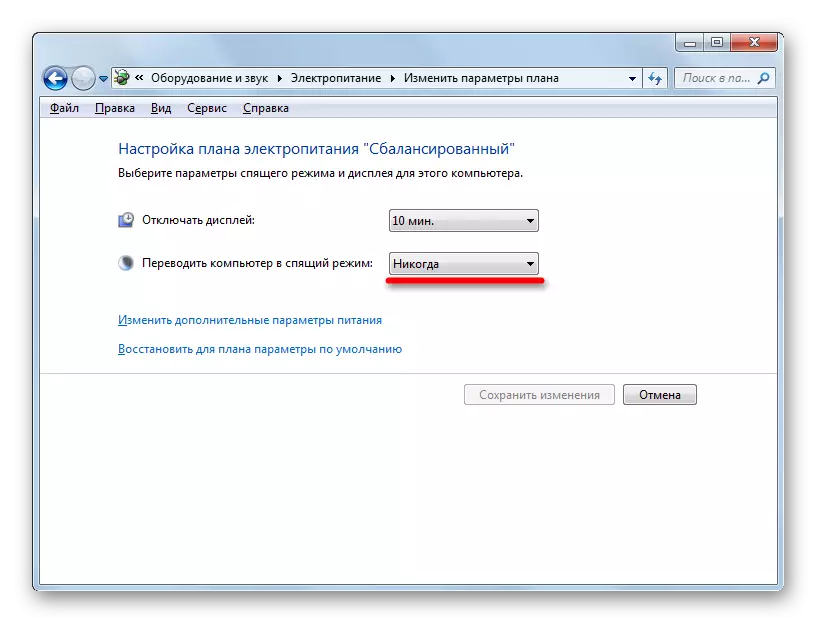
Jak widać, istnieje kilka sposobów na wyłączenie trybu uśpienia w systemie Windows 7. Ale wszystkie te metody są powiązane z przejściem do sekcji "Power" panelu sterowania. Niestety, skuteczna alternatywa dla rozwiązywania tego problemu, przedstawiona w tym artykule przez opcje, w tym systemie operacyjnym nie jest. Jednocześnie należy zauważyć, że istniejące metody są nadal pozostawione do rozłączenia się stosunkowo szybko i nie wymagają użytkownika dużej ilości wiedzy. Dlatego i duża, alternatywa dla istniejących opcji i nie jest wymagana.
